vmware15虚拟机安装linux,VMware 15 虚拟机安装 Linux 教程,全面指南
- 综合资讯
- 2025-03-11 23:41:45
- 3
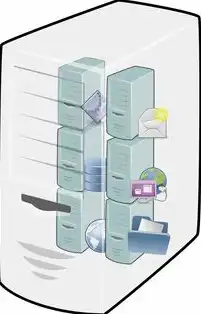
VMware 15 虚拟机安装 Linux 教程:本教程将详细介绍如何在 VMware Workstation 15 中创建并配置一个运行 Linux 的虚拟机,从安装...
VMware 15 虚拟机安装 Linux 教程:本教程将详细介绍如何在 VMware Workstation 15 中创建并配置一个运行 Linux 的虚拟机,从安装 VMware Workstation 15 开始,到选择合适的 Linux 发行版、设置网络连接和存储选项,再到启动和测试虚拟机,每个步骤都将详细讲解,确保您能够顺利地搭建一个功能完备的 Linux 环境用于开发和测试目的。
VMware Workstation Pro 是一款功能强大的虚拟化软件,它允许用户在单个物理计算机上运行多个操作系统,这对于开发人员、系统管理员以及需要进行不同环境测试的用户来说非常有用,在这篇教程中,我们将详细讲解如何使用 VMware 15 安装 Linux 操作系统。
准备工作
下载和安装 VMware Workstation Pro 15
你需要下载并安装 VMware Workstation Pro 15,你可以从 VMware 官网下载适用于 Windows 或 macOS 的版本,安装过程中请按照提示进行操作。
下载 Linux ISO 镜像文件
选择你想要安装的 Linux 版本,Ubuntu、CentOS 或 Fedora,可以从各自的官方网站下载 ISO 文件,确保下载的是最新稳定版镜像文件。
创建新虚拟机
启动 VMware Workstation Pro
启动 VMware Workstation Pro 后,点击“创建一个新的虚拟机”按钮。
选择“自定义(高级)”
在“创建新的虚拟机向导”中选择“自定义(高级)”选项,然后点击下一步。
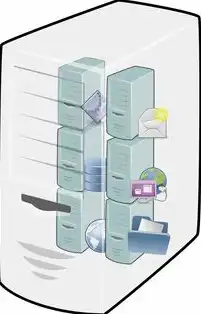
图片来源于网络,如有侵权联系删除
指定操作系统类型和版本
在“指定操作系统信息”页面中,选择“Linux”,并根据你所下载的 Linux 版本选择相应的发行版,如果你下载的是 Ubuntu 20.04 LTS,则选择“Ubuntu 64-bit”。
配置虚拟机名称和位置
在“配置虚拟机名称和位置”页面中,为你的虚拟机输入一个名字,并选择存储位置,默认情况下,VMware 会建议将虚拟机文件保存在当前用户的文件夹下。
分配磁盘大小
在“分配磁盘大小”页面中,可以选择“使用单个文件”或“分割成多个文件”,推荐使用“使用单个文件”,因为它可以简化管理,设置初始磁盘大小,通常建议至少为 30GB,但可以根据需要调整。
完成虚拟机创建
完成上述步骤后,点击“完成”按钮来创建虚拟机。
配置虚拟机硬件
打开虚拟机设置
右键点击新建的虚拟机图标,选择“编辑虚拟机设置”以打开虚拟机设置对话框。
硬件规格
- CPU 和内存:根据你的硬件配置适当增加 CPU 核心和内存大小,8 核心和 16GB 内存是不错的起点。
- 网络适配器:选择“桥接模式”以便于虚拟机与主机共享网络连接。
- 硬盘:确认硬盘类型为“SCSI”,这是大多数现代操作系统的标准。
- 光盘驱动器:添加你下载的 Linux ISO 文件到光驱中。
其他设置
- 显示适配器:根据需要调整分辨率和其他显示参数。
- 声音适配器:启用声音输出以享受音频体验。
安装 Linux
启动虚拟机
在 VMware 工作站界面中双击新建的虚拟机图标,或者直接点击“电源按钮”旁边的“启动”图标来启动虚拟机。
选择安装介质
在启动时,你会看到一段引导菜单,按下 F11 键可以在不同的启动设备之间切换,选择“USB CD/DVD Drive”作为安装介质,然后将 Linux ISO 文件挂载到虚拟机的光驱中。
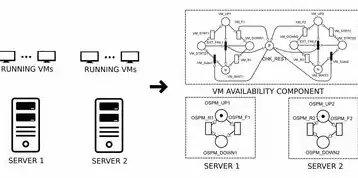
图片来源于网络,如有侵权联系删除
开始安装
当屏幕出现“Welcome to the installation”界面时,按回车键继续,按照安装向导的指示逐步进行安装过程:
- 键盘布局:选择合适的键盘布局。
- 分区方案:可以选择“自动划分”、“手动划分”或“保留现有分区”等选项。
- 网络设置:输入必要的网络信息如 IP 地址、子网掩码、DNS 等。
- 账户密码:设置 root 用户或其他普通用户的账户名和密码。
安装完毕后重启
完成所有设置后,点击“现在重新启动”按钮让系统重启,虚拟机会从本地硬盘启动,而不是依赖 ISO 文件了。
配置和管理虚拟机
更新系统和软件包
首次登录后,运行以下命令更新系统和已安装的软件包:
sudo apt-get update && sudo apt-get upgrade -y
安装常用工具和应用程序
根据个人需求安装一些常用的工具和应用,比如浏览器、文本编辑器、开发工具等。
设置防火墙和安全策略
确保启用防火墙并合理配置安全规则,保护虚拟机和主机的网络安全。
备份重要数据
定期备份重要的数据和配置
本文链接:https://zhitaoyun.cn/1768410.html

发表评论